Quais relatórios são possíveis gerar no AltoQi Visus Collab?
Para auxiliar na troca e registro de informações durante o processo de projetos, o AltoQi Visus Collab possibilita que o usuário extraia de maneira simples os relatórios com resumo das informações para um melhor acompanhamento das ações dentro de uma conta na plataforma.
Relatório de Apontamentos
Para extrair o relatório de apontamentos, é necessário:
- Acessar o Módulo Empreendimento (botão
 );
); - Abrir uma pasta de obra;
- Acessar a opção Apontamentos (botão
 ) disponível na barra lateral esquerda;
) disponível na barra lateral esquerda; - Clicar em Gerar Relatório (botão
 ).
).
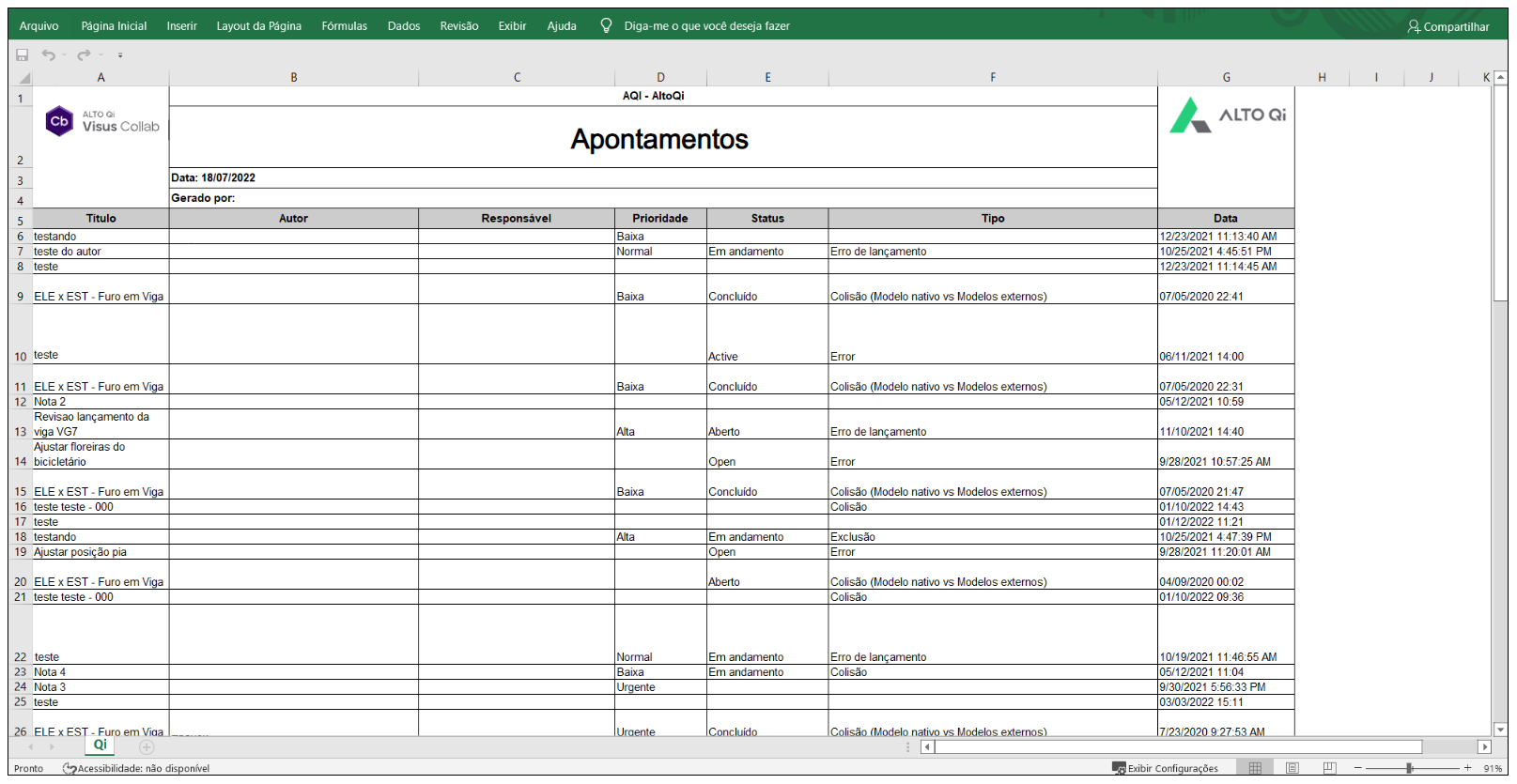
Relatório do Histórico do Empreendimento
Para extrair o relatório dos eventos, é necessário:
- Acessar o Módulo Empreendimento (botão
 );
); - Abrir uma pasta de obra;
- Acessar Histórico do Empreendimento (botão
 );
); - Clicar em Gerar Relatório (botão
 ).
).
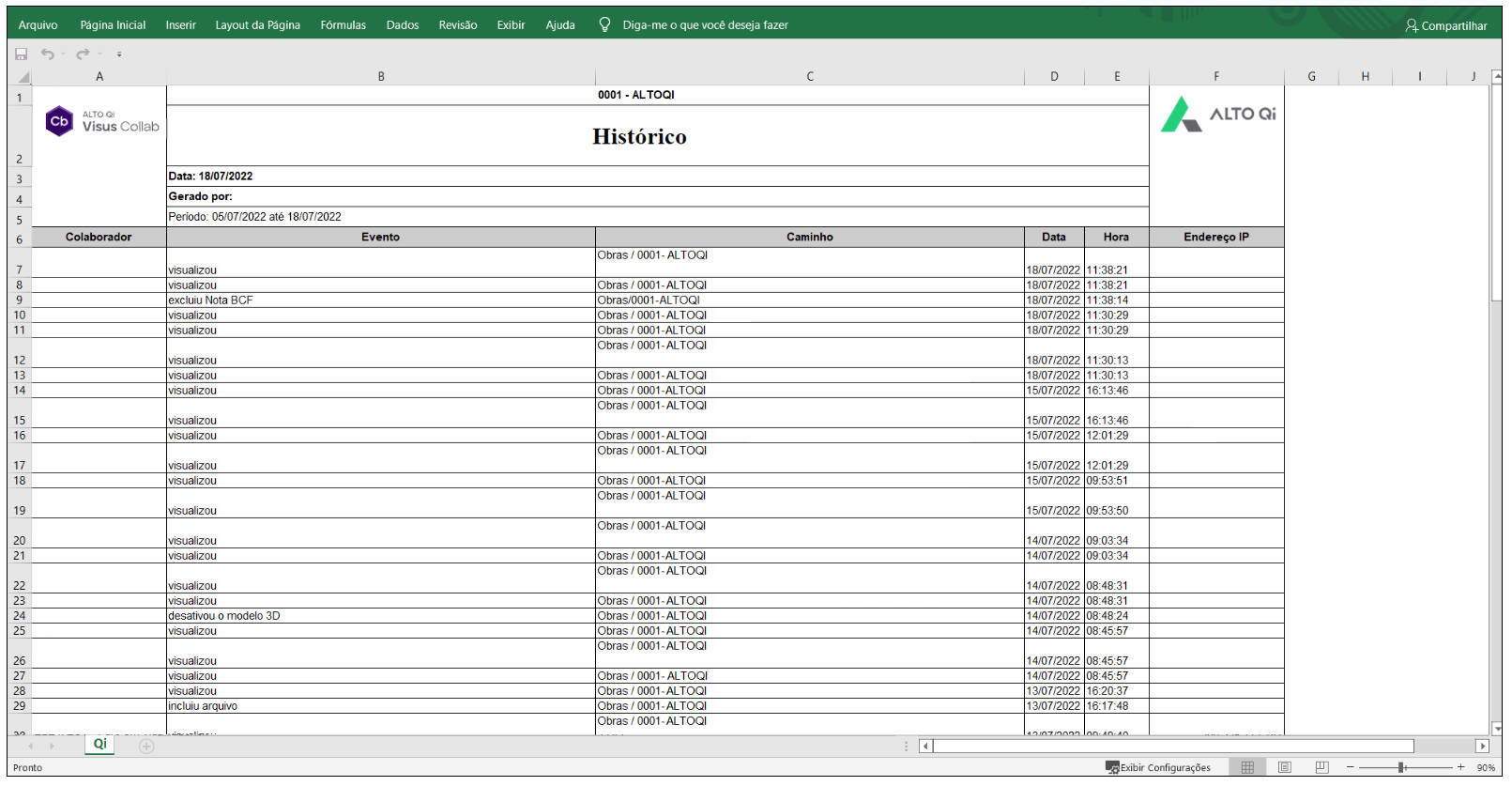
Relatório das Atividades do Empreendimento
Para extrair o relatório das atividades por obra, é necessário:
- Acessar o Módulo Empreendimento (botão
 );
); - Abrir uma pasta de obra;
- Acessar Atividades do Empreendimento (botão
 );
); - Clicar em Gerar Relatório (botão
 ).
).
Observação: Relatório disponível para o pacote Colaboração GOV.
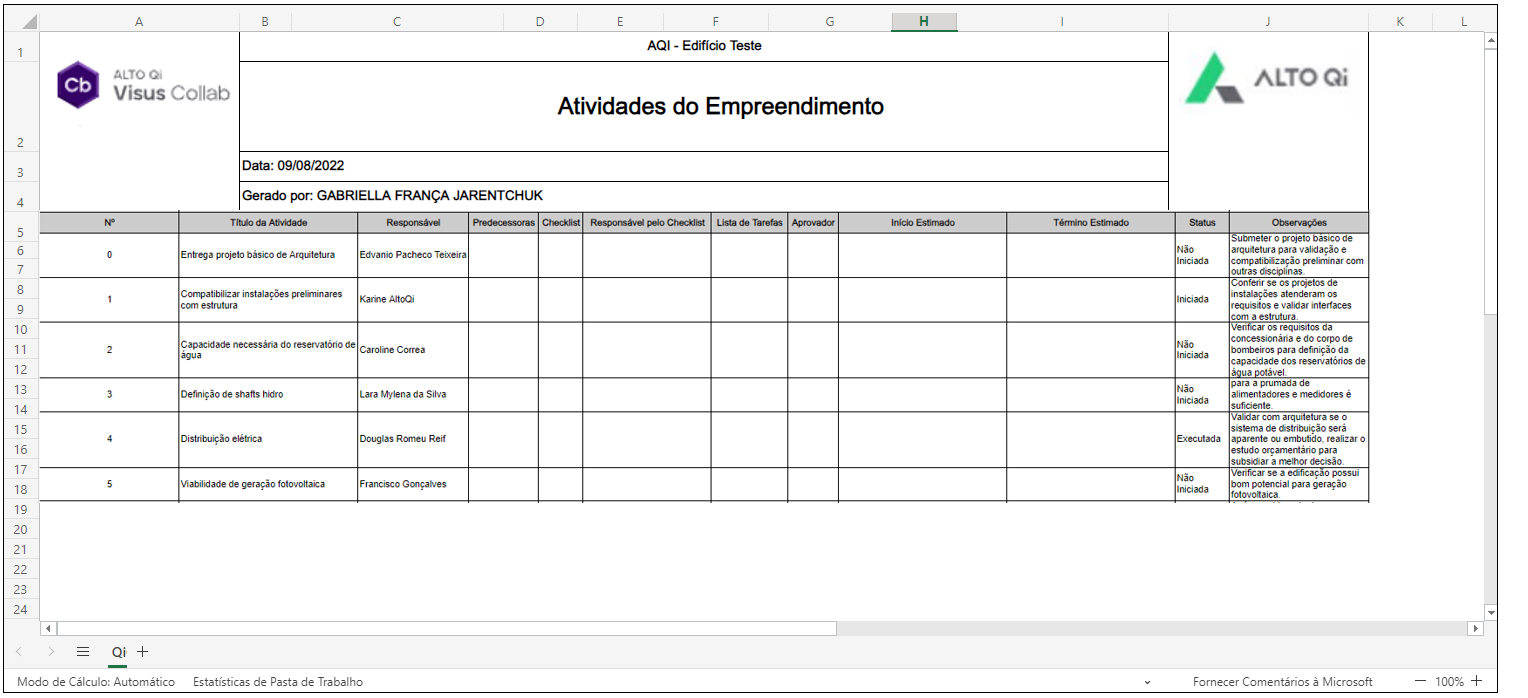
Relatório das Atividades gerais
Para extrair o relatório das atividades, é necessário:
- Acessar o Módulo Atividades (botão
 );
); - Clicar em Gerar Relatório (botão
 ).
).
Observação: Relatório disponível para o pacote Colaboração GOV.
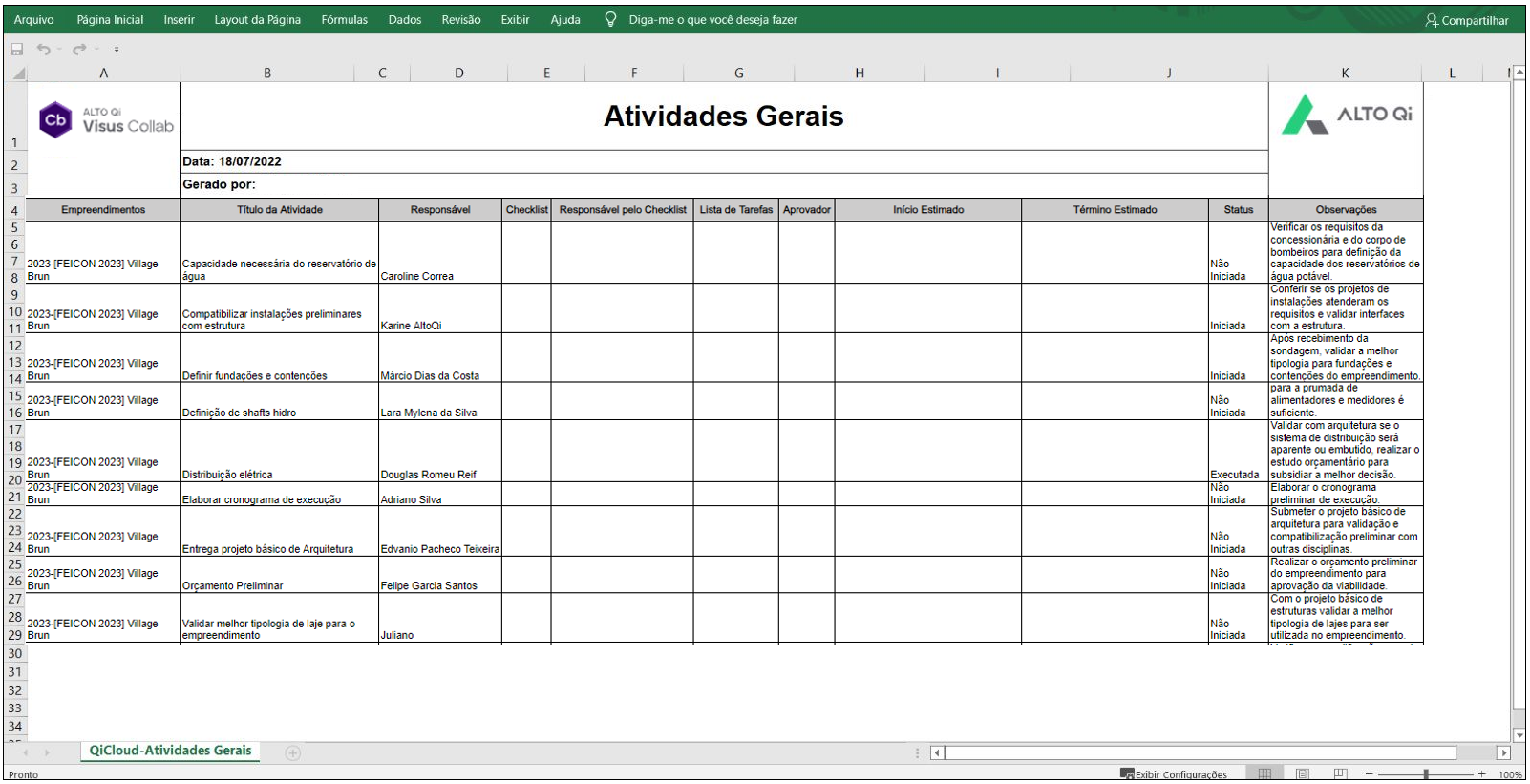
Relatório da Lista Mestra
O AltoQi Visus Collab permite exportar a lista mestra em formato .xlsx, compatível com softwares de planilhas eletrônicas (Excel, Google Planilhas), para realizar a exportação dessa planilha realize os passos a seguir:
- Na página inicial clique no menu na lateral esquerda (botão
 );
); - Na lista de opções, clique sobre o botão Lista Mestra (botão
 )
) - Selecione a lista deseja e clique em Visualizar (botão
 ) onde será direcionado para uma página de visualização no seu navegador;
) onde será direcionado para uma página de visualização no seu navegador; - Para salvar o arquivo em .xlsx, clique no botão Download (botão
 ) e salve o arquivo em um local de fácil acesso;
) e salve o arquivo em um local de fácil acesso; - Para demais informações sobre a lista mestra, indicamos a leitura do artigo: Conhecendo a Lista Mestra.
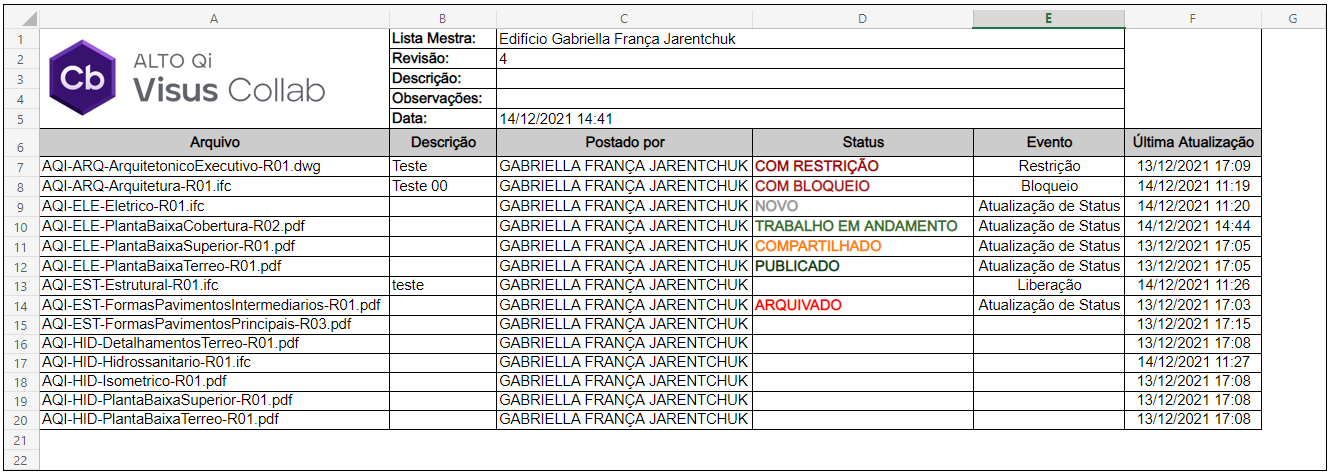
![Brand Vertical-PRINCIPAL-1.png]](https://suporte.altoqi.com.br/hs-fs/hubfs/Brand%20Vertical-PRINCIPAL-1.png?width=70&height=63&name=Brand%20Vertical-PRINCIPAL-1.png)